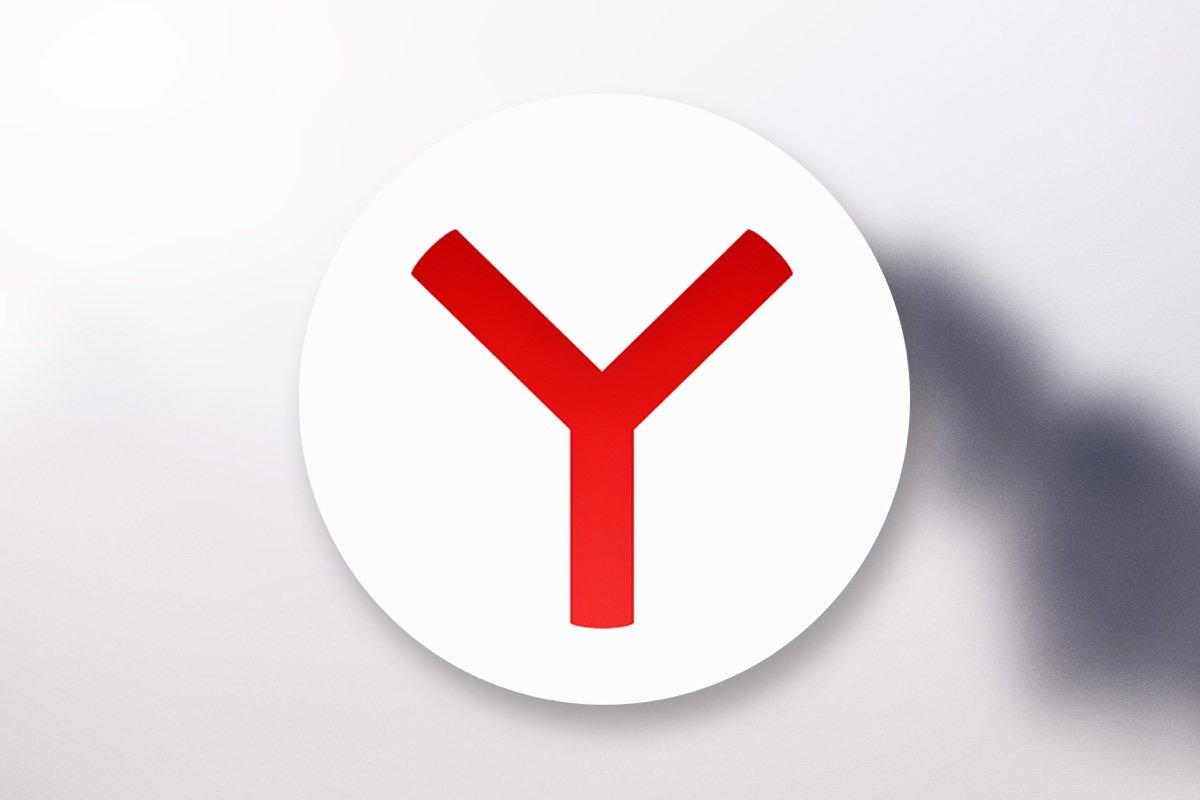
Удалить эту программу может быть проблематично, но при желании сделать это можно. Многие пользователи спросят, а зачем вообще удалять это приложение? Причин для этого может быть несколько. Может понадобиться освободить место для другой программы или есть желание установить другой, более функциональный браузер. Рассмотрим, как правильно удалить Яндекс Браузер, чтобы от него не осталось следов.
Зачем удалять Яндекс Браузер со смартфона
Есть несколько причин, по которым может понадобиться удалить Яндекс Браузер со своего смартфона.
- Изменились предпочтения, и уже нет желания пользоваться этим браузером.
- Приложение занимает драгоценную память и мешает установке других программ.
- Программа не используется или используется крайне редко.
- Произошёл программный сбой, и браузер не открывается корректно.
Любой из этих пунктов может стать основной причиной удаления программы. Если утилита просто мешается на рабочем столе и не более, то ярлычок можно переместить в какую-то из папок, где собраны редко используемые или ненужные программы.
Как удалить Яндекс Браузер с компьютера полностью
Способы удаления Яндекс браузера со смартфонов на Андроид
Полностью удалить Yandex browser со смартфона, работающего на операционной системе Андроид, можно 2 способами. Проще всего это сделать стандартным способом, такой стандартный способ срабатывает на Fly, Lenovo, Philips, Sony, Xiaomi .
В таких смартфонах, как LG и Samsung простое перемещение ярлычка чаще всего не срабатывает. В таком случае необходимо найти три точки в правом верхнем уголке, нажать на них и в появившемся меню выбрать пункт Удаление/отключение приложений. После этого на экране отобразятся все программы, среди них нужно выбрать ту утилиту, которую требуется удалить.
На флагманских моделях Samsung удаление отдельных приложений происходит несколько иначе. Нажимаем на нужную иконку и держим палец на ней до тех пор, пока не появляется контекстное меню, которое напоминает меню на компьютере при нажатии на правую клавишу мышки. Вот тут и выбирают пункт Удалить.
Стоит учитывать, что не все предустановленные приложения можно легко удалить. В некоторых случаях при попытках удалить программу не высвечивается даже пункт Удаление.
Но можно воспользоваться и сторонним приложением. В любом случае после удаления приложения не остаётся каких-то файлов, которые следует удалять отдельно.
Удаление браузера без программ
Таким способом можно удалить ненужное приложение очень быстро. Весь процесс деинсталляции выглядит так:
- Находим на экране ярлычок Яндекс Браузера и нажимаем на него пальцем;

- Удерживают палец на ярлычке несколько секунд, пока в верхней части экрана не появится значок корзины;
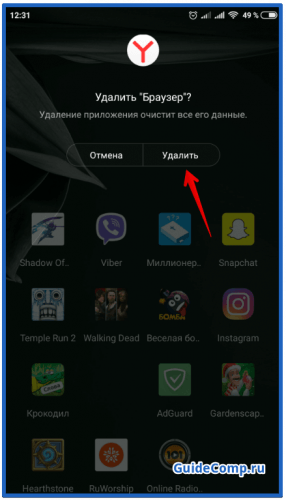
- Пальцем передвигаем ярлычок к корзине и там отпускаем;
- Появляется запрос системы «Удалить “Yandex”?», тут нужно подтвердить свои намерения.
Стоит учитывать, что в зависимости от версии операционки процесс удаления браузера может несколько отличаться. К примеру, при нажатии на ярлычок может не появиться корзина, а всплывёт окошко, где будет пункт удаления программы.
Можно удалить ненужную программу и через настройки. Тут заходят в приложения, находят ненужное и нажимают на кнопку удалить.
Удаление с помощью приложений
Удалить приложение можно и при помощи программы Easy Uninstaller.
Эта программа позволяет быстро удалять установленные утилиты. В данном случае пользователю не предоставляются рут-права, поэтому невозможно удалить приложения, установленные производителем или оболочки смартфона. Однако эта утилита прекрасно справляется со всеми программами, которые не защищены операционной системой Андроид.
Удаление браузера Яндекс происходит в несколько последовательных этапов.
- На смартфон или планшет следует установить указанное приложение.
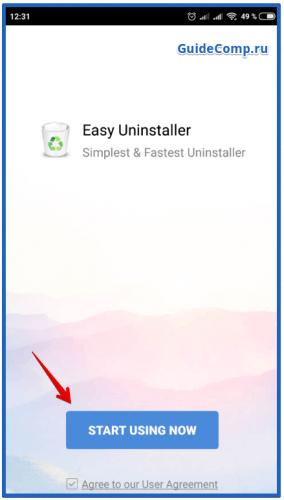

- Запускаем программу и нажимаем на кнопку «Start Using Now».
- В появившемся списке находят элемент Браузер, где есть его текущая версия и значок Яндекса. Тут же выделяем нужный объект.
- Нажимают на строку Удалить.
- Подтверждаем свои намерения нажатием на кнопку ОК.
После удаления Яндекс Браузера любым способом можно установить любой другой браузер. Яндекс больше не потревожит, до тех пор, пока пользователь не установит его самостоятельно. Чтобы предотвратить его несанкционированное попадание на смартфон, рекомендуется проверять все программы перед установкой. Некоторые утилиты скрыто устанавливают браузер от Яндекса.
Если не получается
Пользователю, для внесения различных изменений в программное обеспечение смартфона, необходимы так называемые рут-права. Производители мобильных устройств такую самодеятельность не приветствуют. В некоторых случаях это служит причиной отказа в последующем гарантийном обслуживании. Иногда изменение системных настроек приводит к некорректной работе мобильника, исправить эту ситуацию может только перепрошивка. В этом случае чаще всего помочь может только специалист, поэтому придётся раскошелиться на ремонт.
К удалению приложений рут-права имеют самое непосредственное отношение.
- Добывают рут-права на смартфон;
- Устанавливают Titanium Backup из Google Play;
- Запускаем установленную программу или её аналоги.
Далее выдаём программе рут-права и соглашаемся со всеми предупреждениями. Определяем, что именно можно удалить. Так, некоторые файлы с незнакомым названием лучше не трогать, так как это приведёт к сбою в работе смартфона. А вот агрегаты новостей, стандартные браузеры и видеоплееры можно удалять без зазрения совести.
Предварительно рекомендуется создать резервные копии бесполезных приложений, а только после этого удалять их. Кстати, можно не рассчитывать на то, что после удаления таких программ на смартфоне добавится памяти, так как для системных файлов есть отдельная папка.
Источник: tarifkin.ru
Как полностью удалить Яндекс Браузер

Если вы зашли на эту страницу, то скорее всего вы хотите узнать о том, как полностью удалить Яндекс Браузер с вашего компьютера. Причин для этого может быть множество – кто-то хочет удалить браузер из-за того, что он ему не понравился, кто-то хочет освободить место. И многие не знают, как удалить эту программу для просмотра интернет сайтов, а у некоторых она и вовсе не хочет удаляться по неизвестным причинам. Мы постараемся помочь вам в этом непростом вопросе.
Удаление Яндекс браузера
Прежде чем, приступить к процессу по удалению браузера от компании Яндекс, нужно закрыть все процессы, связанные с ним. В противном случае, программа может быть удалена не полностью, либо появится ошибка, которая в дальнейшем может повлиять на нормальную работу операционной системы Windows.
Чистка процессов.
И так, сначала зайдите в диспетчер задач. Сделать это можно, нажав Ctrl+Alt+Del. Либо же, кликнуть правой кнопкой мыши по панели Windows и выбрав пункт “Запустить Диспетчер Задач”. В открывшемся окне зайдите на вкладку “Процессы” и там удалите все процессы с описанием Yandex.

Приступаем к удалению.
А вот теперь можно начать удаление программы из системы. Это процесс несложным, тем не менее, для более простого восприятия мы будем описывать все по пунктам, чтобы информация воспринималась проще и не было совершенно никаких ошибок.
Шаг 1. Идем в панель управления. Самый простой способ перейти туда – открыть меню “Пуск” и выбрать там “Панель управления”. Также можно кликнуть правой клавишей мыши по значку “Мой компьютер” на рабочем столе и выбрать этот пункт там. Оба варианта будут верными.

Шаг 2. В панели управление надо выбрать вариант просмотра “Крупные значки”. Среди всего, что вы видите на своем мониторе, откройте “Программы и компоненты”.

Шаг 3. Найдите в открывшемся окне программу с названием “Yandex”. Это и есть наш обозреватель, который мы собираемся удалять. Наведите на него курсор, нажмите правую кнопку мыши, выберите “Удалить”.

Шаг 4. В этом шаге надо подтвердить удаление программы нажатием кнопки” Удалить” в окне, которое высветилось после 3-го шага.

Шаг 5. Поставьте галочку “Удалить настройки браузера, историю просмотров…” и подтвердите удаление. Все, процесс пошел. Видно его не будет, поскольку он происходит в фоновом режиме. После деинсталляции Яндекс браузера вы будете оповещены открытием вкладки в браузере с названием “Яндекс браузер удалился”.

Шаг 6. Такие же действия проделайте и с программой “Кнопка “Яндекс” на панели задач”.
Все, Yandex Browser полностью удален. Но на этом еще все не заканчивается. Крайне рекомендуем вам почистить реестр при помощи программы CCleaner, либо любой другой. Это позволит зачистить хвосты удаленного браузера.
Источник: chrome-faq.info
Как удалить Яндекс браузер с компьютера полностью Windows 7 10
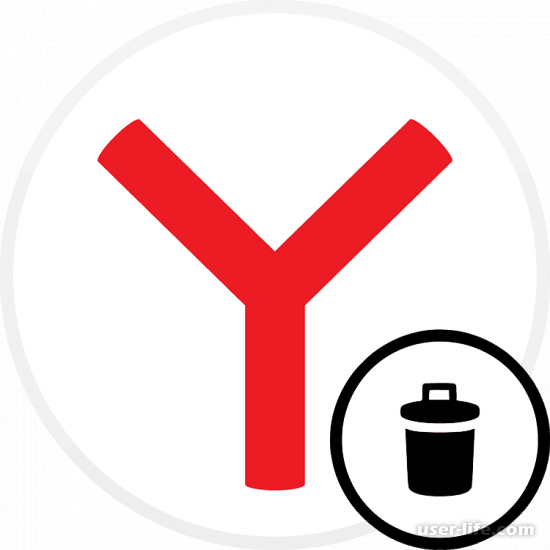

Если у вас вдруг возникла необходимость удаления Яндекс.Браузера раз навсегда , то сегодня мы предложим вам несколько действенных способов достижения вашей цели.
Важно помнить, что наши способы подразумевают полное удаление абсолютно всех файлов, связанных с Яндекс.Браузером. Это может пригодиться в том случае, если вам нужно освободить место на диске или заново установить ЯБ.
Способ 1. Стороннее ПО
Отличным помощником в этом деле для вас станет программа Revo Uninstaller. Это приложение позволит удалить не только основной файл, но и все что имеет к нему отношение. Также Revo Uninstaller может в будущем пригодиться для чистки компьютера от любого другого программного обеспечения.
В этом случае вам больше не нужно совершать никаких других действий(например пытаться предварительно удалить браузер самостоятельно).
По вышеуказанной ссылке вы можете скачать программу и использовать ее бесплатно, в виде портативной версии, не требующей установки.
1. Запустите Revo Uninstaller и перед вами появится окно, в котором находятся все программы, установленные на ваш компьютер. Найдите в этом списке Yandex и нажмите на него левой кнопкой мыши, затем выберите на верхней панели действие «Удалить».
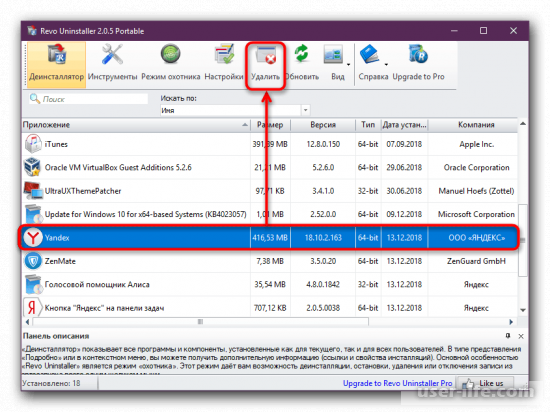
2. В ходе процесса удаления будет затронут реестр, поэтому программа автоматически создаст точку восстановления Windows. Это делается потому, что удаляемые файлы могут нанести вред операционной системе, поэтому они должны подлежать восстановлению.
3. После завершения подготовки перед вами появится само окно удаления, где нужно нажать на соответствующую кнопку.
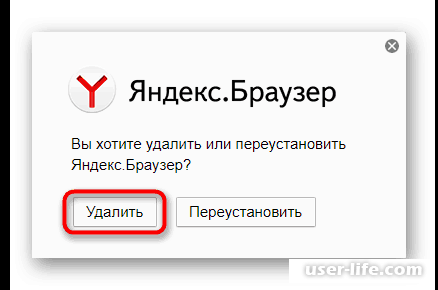
Далее вам будет предложено сохранить все раннее указанные настройки, историю просмотров и другие данные. Если вы полностью хотите избавиться от всего, что связано с Яндекс.Браузером, то поставьте галочку слева от надписи и нажмите кнопку «Удалить браузер».

4. В появившемся окне установите маркер рядом с надписью «Продвинутый», затем нажмите кнопку «Сканировать».
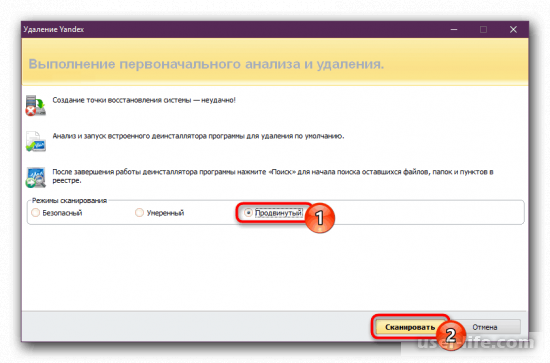
5. Перед вами появится все найденные записи в вашем реестре. Если вы не увидели там ничего важного, то смело жмите кнопку «Удалить».
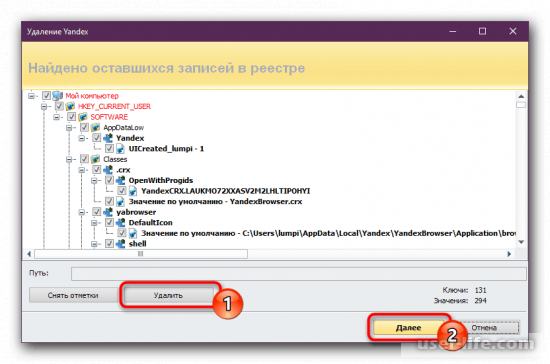
6. Подтвердите ваше решение.
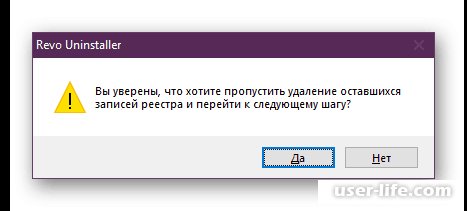
7. После этого перед вами появится другие файлы, связанные с Яндекс.Браузером. Вам нужно аналогичным образом нажать кнопки «Удалить» и «Готово».
8. После успешного завершения деинсталляции перед вами снова появится окно установленных программ.
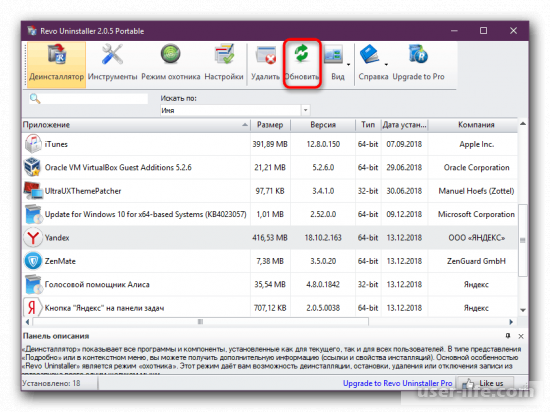
Программа Revo Uninstaller является очень полезной для вашего компьютера. Советуем оставить ее на будущее.
Способ 2. Установка и удаление программ
1. Откройте «Пуск» в левом нижнем углу рабочего стола. В строке поиска введите «Установка и удаление программ», затем откройте этот компонент.
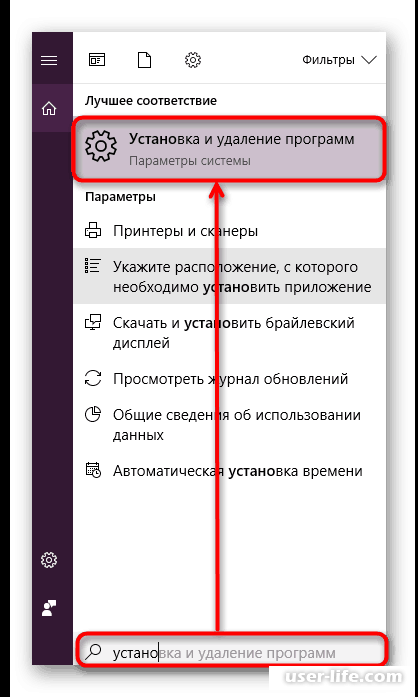
2. Найдите в появившемся списке строку «Yandex», нажмите на нее левой кнопкой мыши и выберите пункт «Удалить».
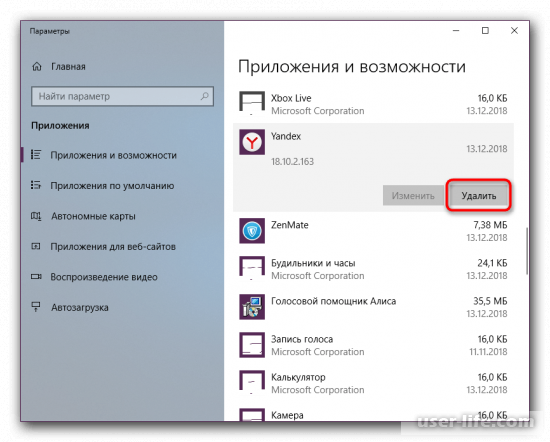
3. В появившемся окне снова нажмите «Удалить».
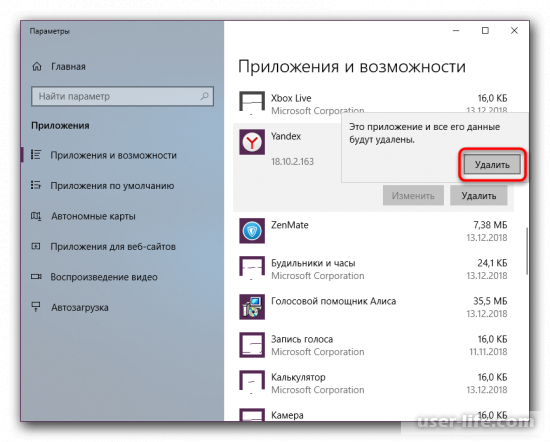
4. Перед вами появится окно удаления браузера. Нажмите соответствующую кнопку.
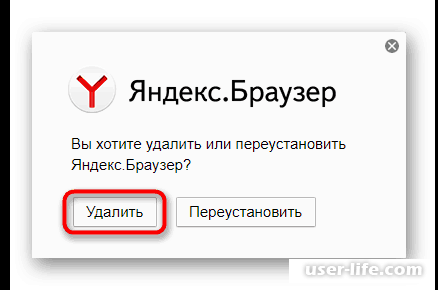
5. Поставьте галочку слева от надписи, чтобы удалить все данные, связанные с браузером.
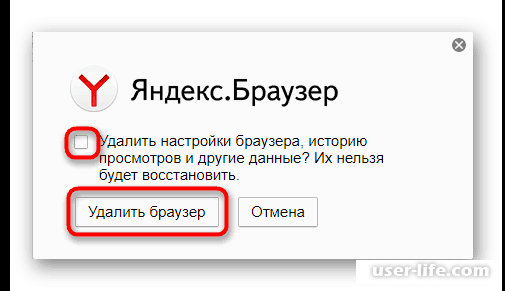
Способ 3. Ручное удаление
Вполне вероятно, что по каким-то причинам вы не сможете удалить браузер привычными способами, поэтому иногда следует прибегнуть в ручному удалению.
Перед тем, как прибегнуть к инструкции, вам необходимо включить отображение скрытых и системных файлов. По ссылке ниже вы можете прочитать отдельную инструкцию.
Ссылка
1. Для начала вам нужно попасть в коренную папку браузера. Для этого проследуйте по этому пути:
C:UsersИМЯ_ПОЛЬЗОВАТЕЛЯAppDataLocalYandexYandexBrowserApplicationПАПКА_С_ПОСЛЕДНЕЙ_ВЕРСИЕЙInstaller
Имя пользователя и название папки с последней версией вписывайте те, которые используются на вашем компьютере.
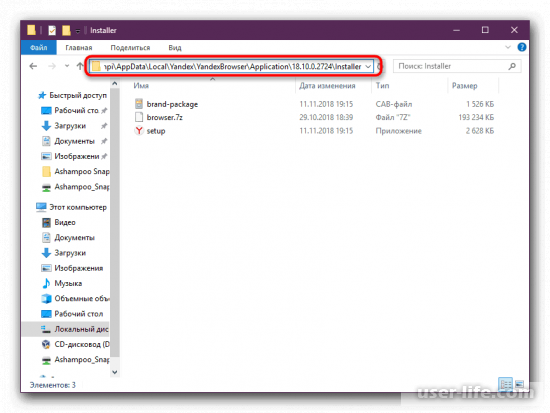
2. В найденной папке отыщите файл setup, затем кликните по нему правой кнопкой мыши и выберите пункт «Создать ярлык».
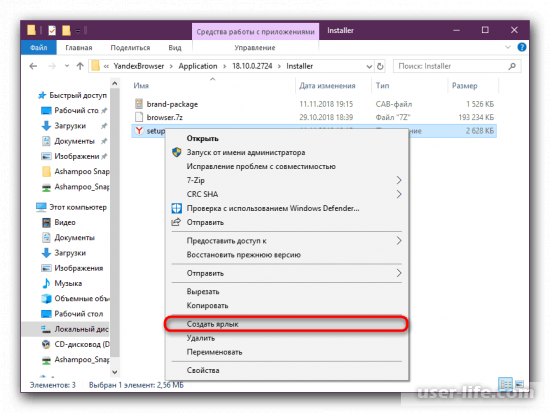
3. Нажмите на созданный ярлык правой кнопкой мыши и выберите пункт «Свойства».
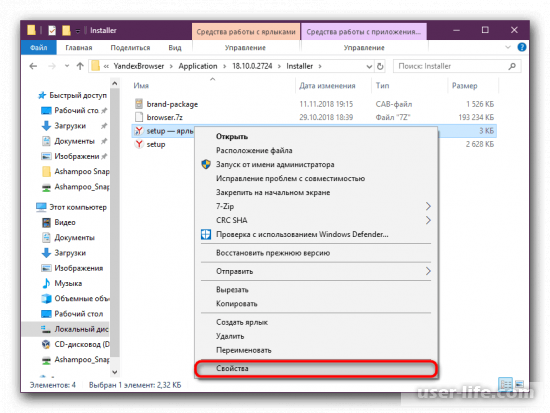
4. В открывшемся окне перейдите во вкладку «Ярлык». Справа от строчки «Объект» вставьте параметр —uninstall. Дефиса обязательно должно быть два. Затем нажмите кнопку «ОК».
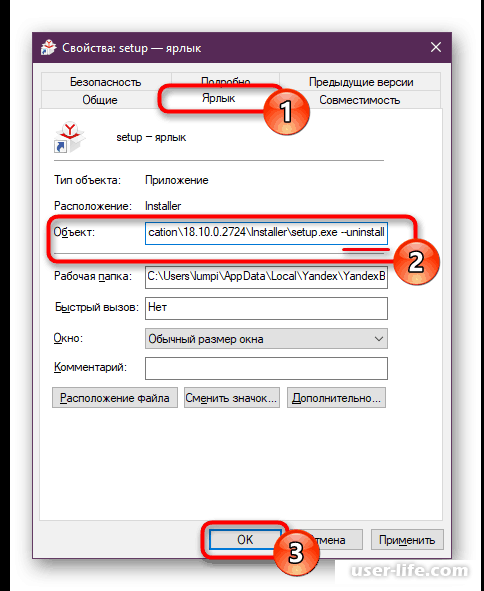
5. После внесенных изменений запустите ярлык, и в появившемся окне выберите вариант «Удалить».
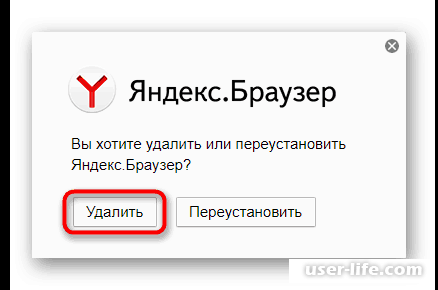
6. Вам будет предложено сохранить пользовательские данные (по сути, будет сохранена вся папка «User Data», из которой и синхронизируются данные), чтобы при последующей установки ЯБ вы не настраивали браузер заново и не теряли закладки, пароли. Если все это вам не нужно — ставьте галочку в квадрате и нажимайте «Удалить браузер».
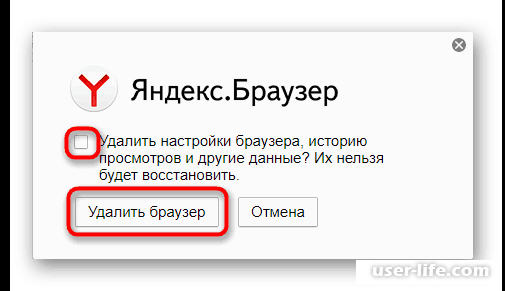
Сегодня мы рассмотрели три возможных способа удаления Яндекс.Браузера с вашего компьютера. Вы можете воспользоваться любым подходящим для вас вариантом. Надеемся, что вам помогла наша статья.
Источник: user-life.com